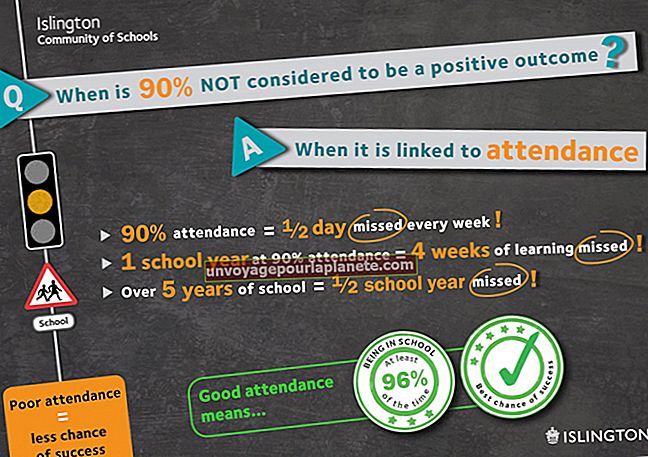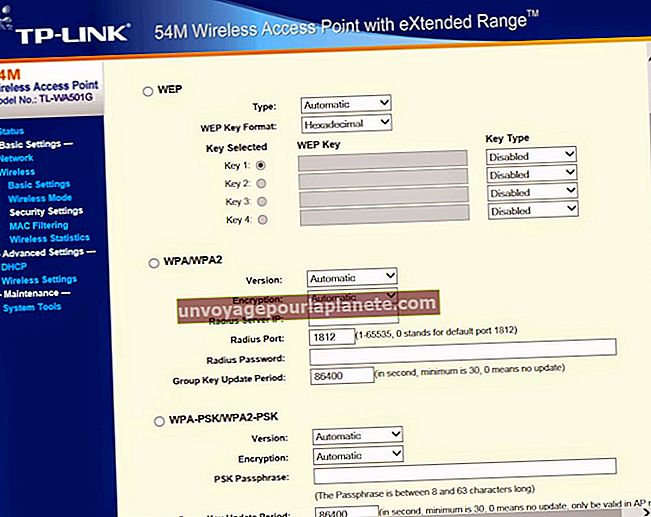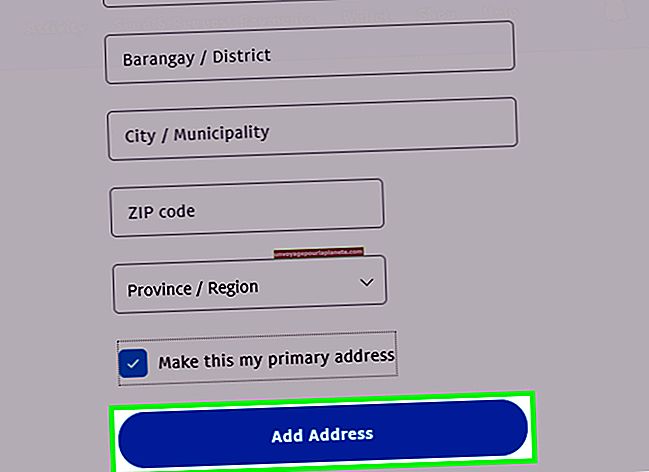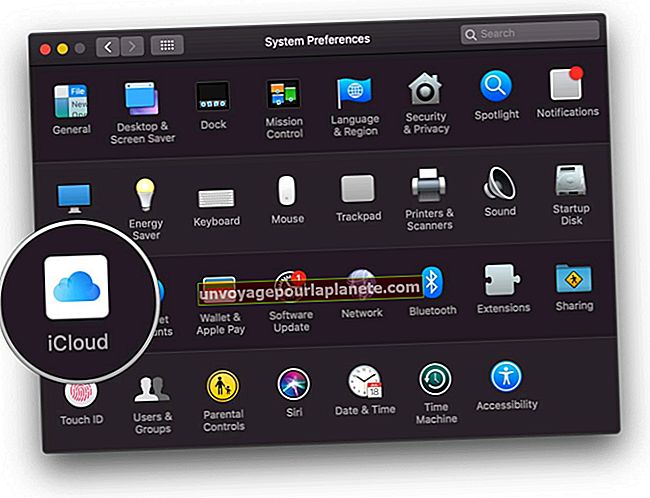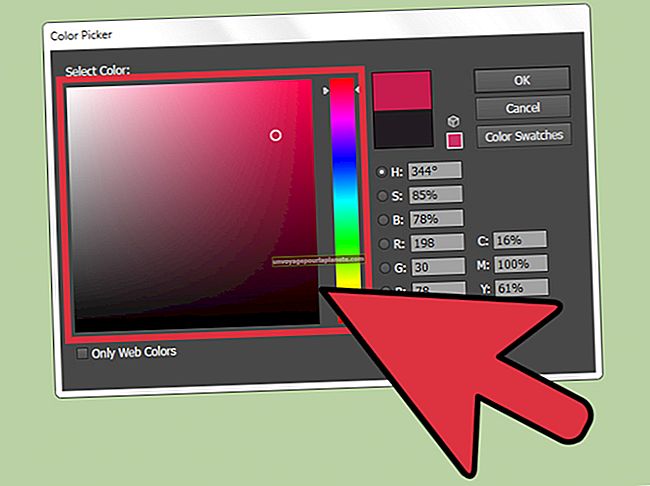Paano Ayusin ang isang problema sa Koneksyon sa Skype
Ang mga problema sa koneksyon sa Skype ay ginagawang imposibleng simulan o mapanatili ang isang tawag. Ang mga isyu sa koneksyon ay maaaring magmula sa isang bilang ng mga lugar, mula sa iyong Skype account hanggang sa kalidad ng iyong Internet router. Sa pamamagitan ng sistematikong pagsuri sa lahat ng mga potensyal na sanhi, maaari mong pagbutihin ang pangkalahatang kalidad ng pagtawag at iwaksi ang mga problema sa koneksyon sa hinaharap.
Suriin ang Bilis ng Koneksyon sa Internet
Kapag nagkakaproblema ka sa pagkonekta sa Skype, isang mahirap na koneksyon sa Internet ang madalas na problema. Sa pinakamaliit, kinakailangan kang magkaroon ng isang upload at bilis ng pag-download ng 30Kbps para sa karaniwang mga tawag sa boses; Inirekomenda ng Skype ang bilis ng pag-upload at pag-download ng 100Kbps. Para sa isang tawag sa video na HD, ang minimum na bilis ay 1.2Mbps at ang inirekumendang bilis ay 1.5Mbps. Upang suriin ang bilis ng iyong koneksyon, simulan ang isang tawag, mag-click sa pindutang "Suriin ang mga setting" at piliin ang "Subukan ngayon." Kung ang iyong koneksyon ay hindi sapat na mabilis upang suportahan ang tawag, iminumungkahi ng Skype na isara ang iba pang mga application sa Internet at i-pause ang mga pag-download o pag-upload. Tandaan na ang problema sa koneksyon ay maaaring magmula sa kabilang dulo ng tawag.
I-upgrade ang Skype at Computer Software
Ang mga mas lumang bersyon ng Skype ay maaaring maging sanhi ng mga problema sa koneksyon, lalo na kapag ginamit sa mga mas bagong operating system ng computer. Inirekomenda ng Skype na palagi mong gamitin ang pinaka-napapanahong bersyon upang samantalahin ang mga bagong pag-aayos ng teknolohiya at bug. Upang suriin ang mga update sa Windows 8, buksan ang iyong Home screen, mag-tap sa tile na "Store" at piliin ang link na "Mga Update". Kung ang isang mas bagong bersyon ng Skype ay magagamit, lilitaw ito sa seksyong Mga Update; mag-tap sa tile at sundin ang mga senyas upang makumpleto ang pag-install. Iminumungkahi din ng Skype na i-install mo ang pinakabagong mga pag-update ng software para sa iyong operating system. Partikular na totoo ito para sa mga gumagamit ng Windows 8, tulad ng nagtatampok ang Windows 8.1 ng Skype bilang default na programa sa pagmemensahe.
Kinukumpirma ang Pagkakaroon ng Skype Credit
Kung nagkakaproblema ka sa pagkonekta sa isang land-line o isang mobile phone, ang problema ay madalas na sanhi ng hindi sapat na kredito. Suriin ang iyong kredito sa pamamagitan ng pagpili ng "Account" mula sa menu ng Skype. Kung mayroon kang isang subscription, ngunit hindi pa rin makakonekta, inirekomenda ng Skype na i-verify mo na ang uri ng numero at lokasyon ng heyograpikong sinusubukan mong tawagan ay nasa loob ng saklaw ng iyong plano. Ang ilang mga subscription ay sumasaklaw lamang sa mga tukoy na lungsod o uri ng mga numero ng telepono. Sa kaso ng isang limitadong subscription, maaaring lumampas ka sa iyong buwanang cap sa pagtawag; upang tumawag, kakailanganin mong i-upgrade ang subscription o magdagdag ng Skype credit.
I-verify ang Pag-andar ng Skype
Paminsan-minsan, ang mga isyu sa koneksyon ay sanhi ng mga problema sa Skype mismo. Inilathala ng Skype ang katayuan ng lahat ng mga serbisyo sa blog ng Heartbeat (tingnan ang Mga Mapagkukunan). Kung hindi gumagana ang mga karaniwang hakbang sa pag-troubleshoot, suriin ang blog. Sa tuktok ng blog, hanapin ang mga icon na kumakatawan sa mga Call Phones, Skype Number, Voice Messaging at Skype SMS. Ang katayuan ng bawat serbisyo ay lilitaw nang direkta sa ilalim ng icon. Kung may problema ang Skype, ina-update nito ang katayuan at nag-post ng isang post sa blog upang maipahatid sa mga gumagamit ang inaasahang oras ng solusyon. Kapag nalutas ang isyu, nagdaragdag ang Skype ng abiso sa post, kasama ang isang timestamp.